wpsppt中如何制作橙灰圆形标题样式
来源:网络收集 点击: 时间:2024-02-24【导读】:
在ppt中制作橙灰圆形标题样式的具体步骤如下:工具/原料morewps ppt方法/步骤1/6分步阅读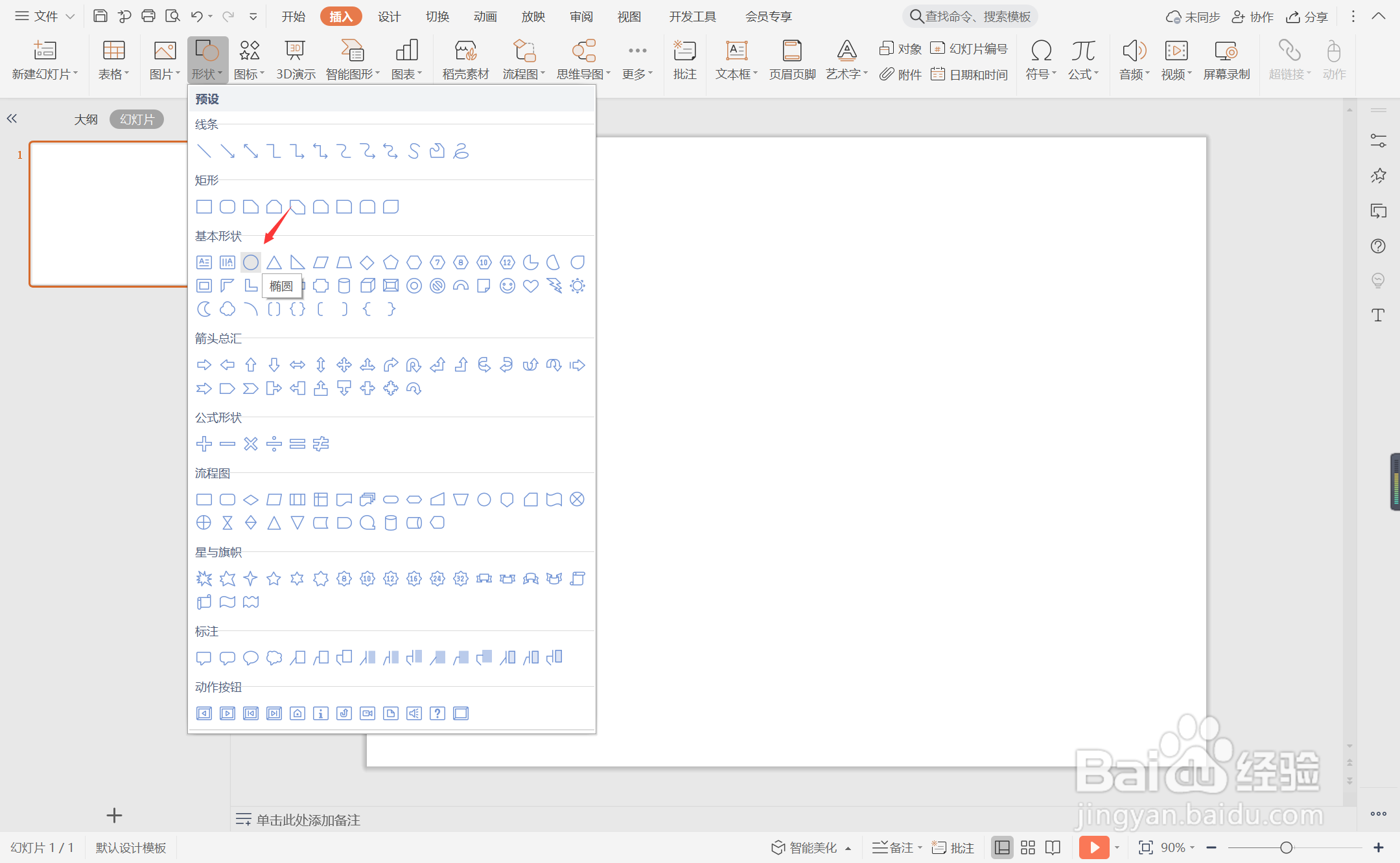 2/6
2/6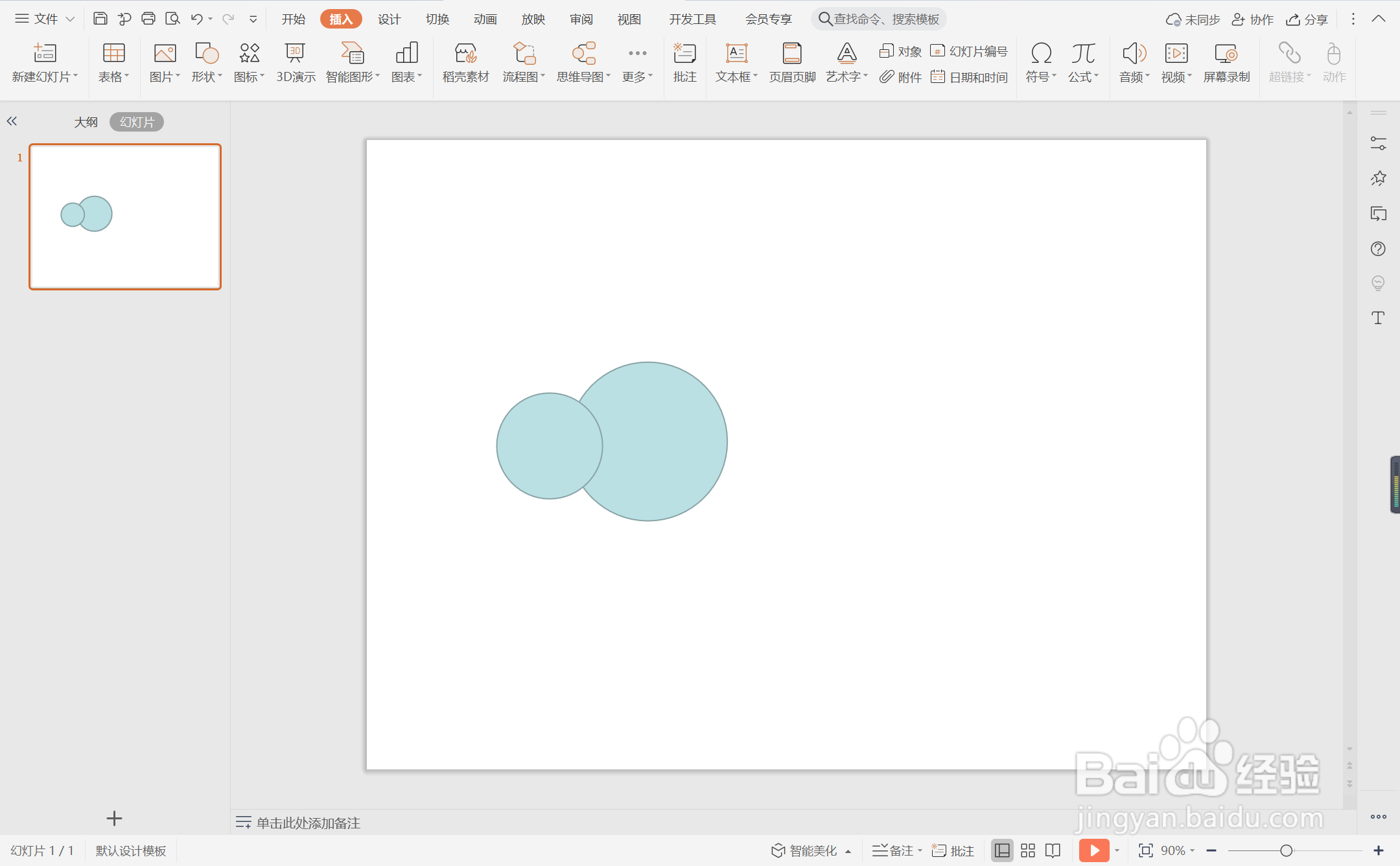 3/6
3/6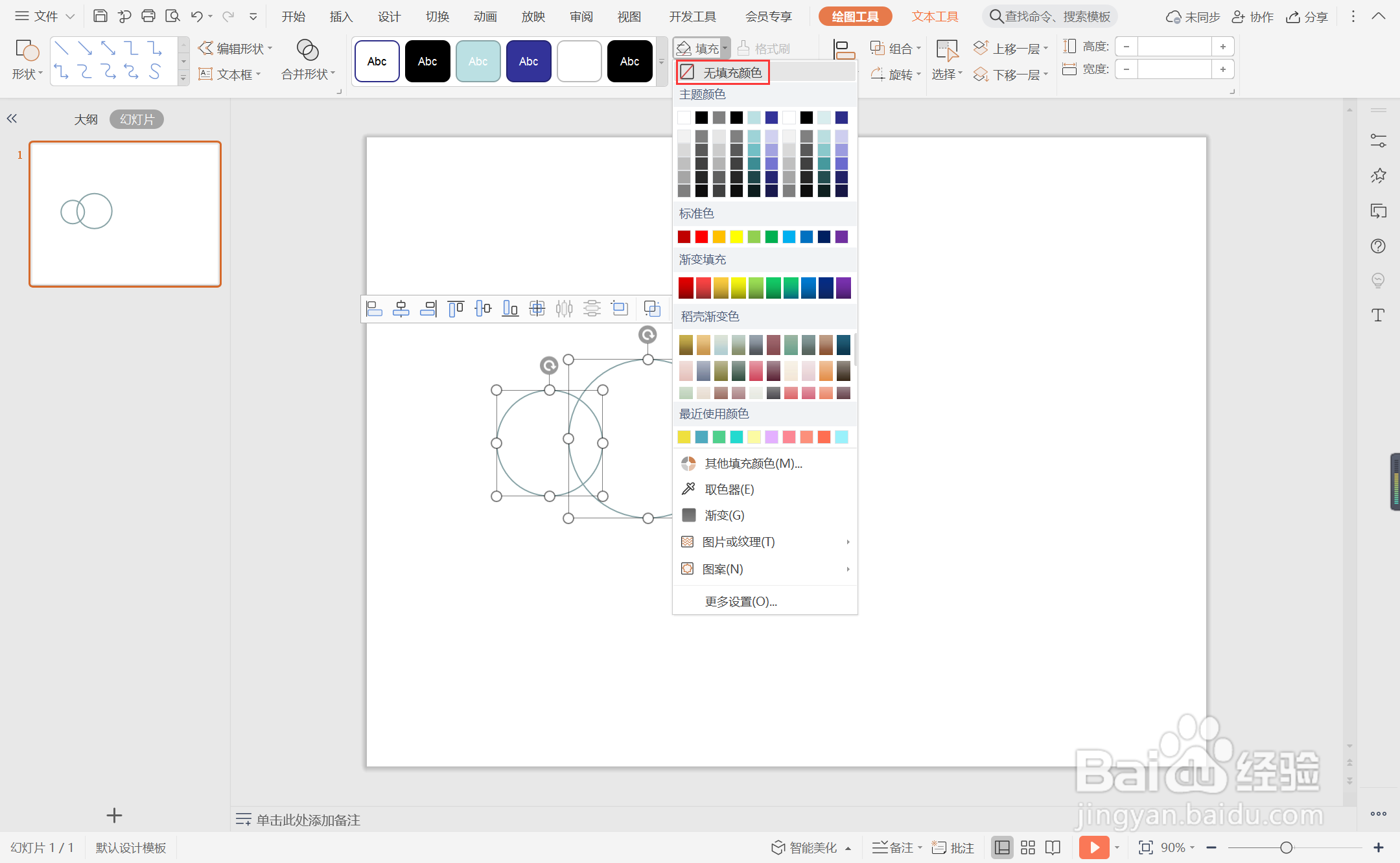 4/6
4/6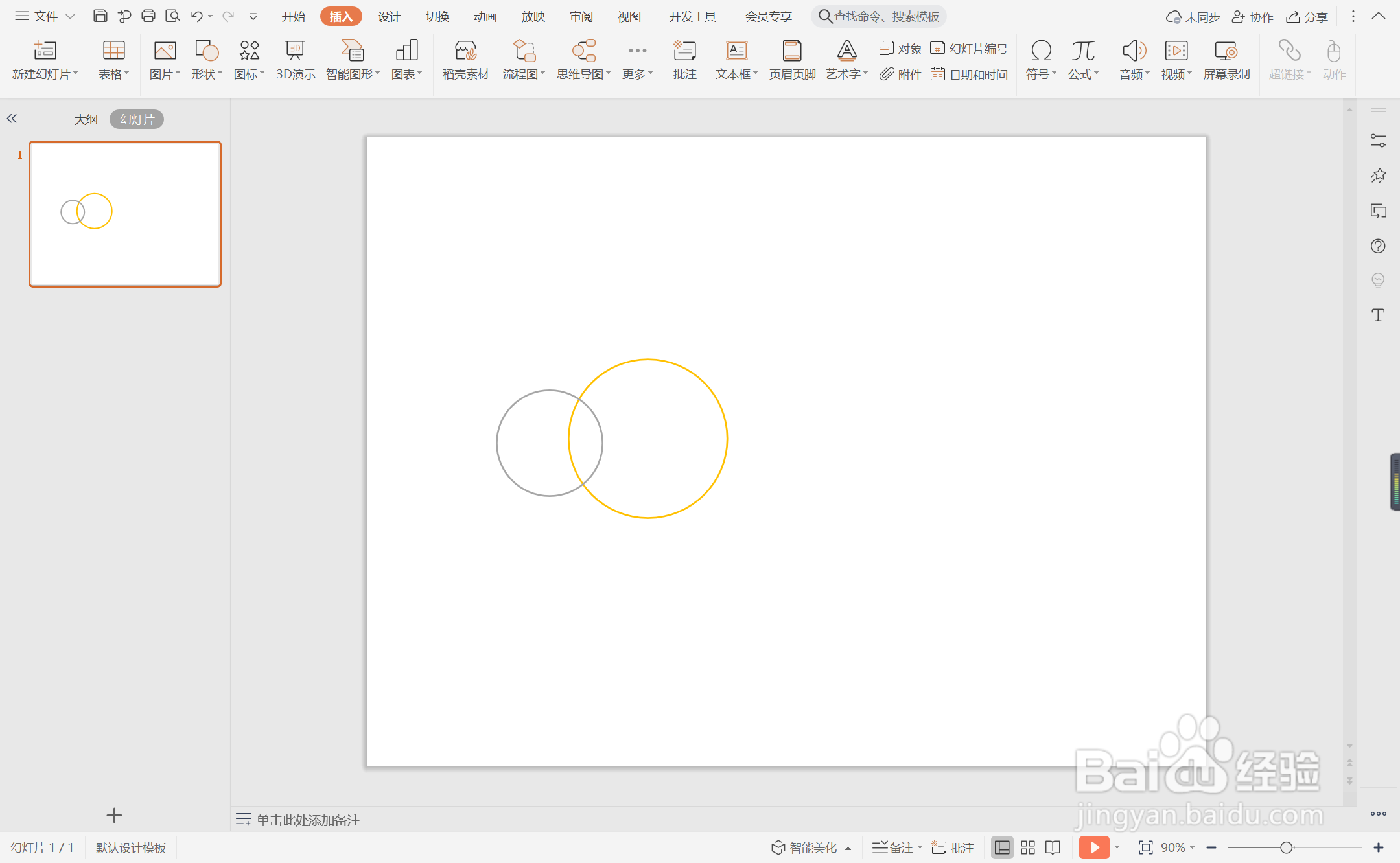 5/6
5/6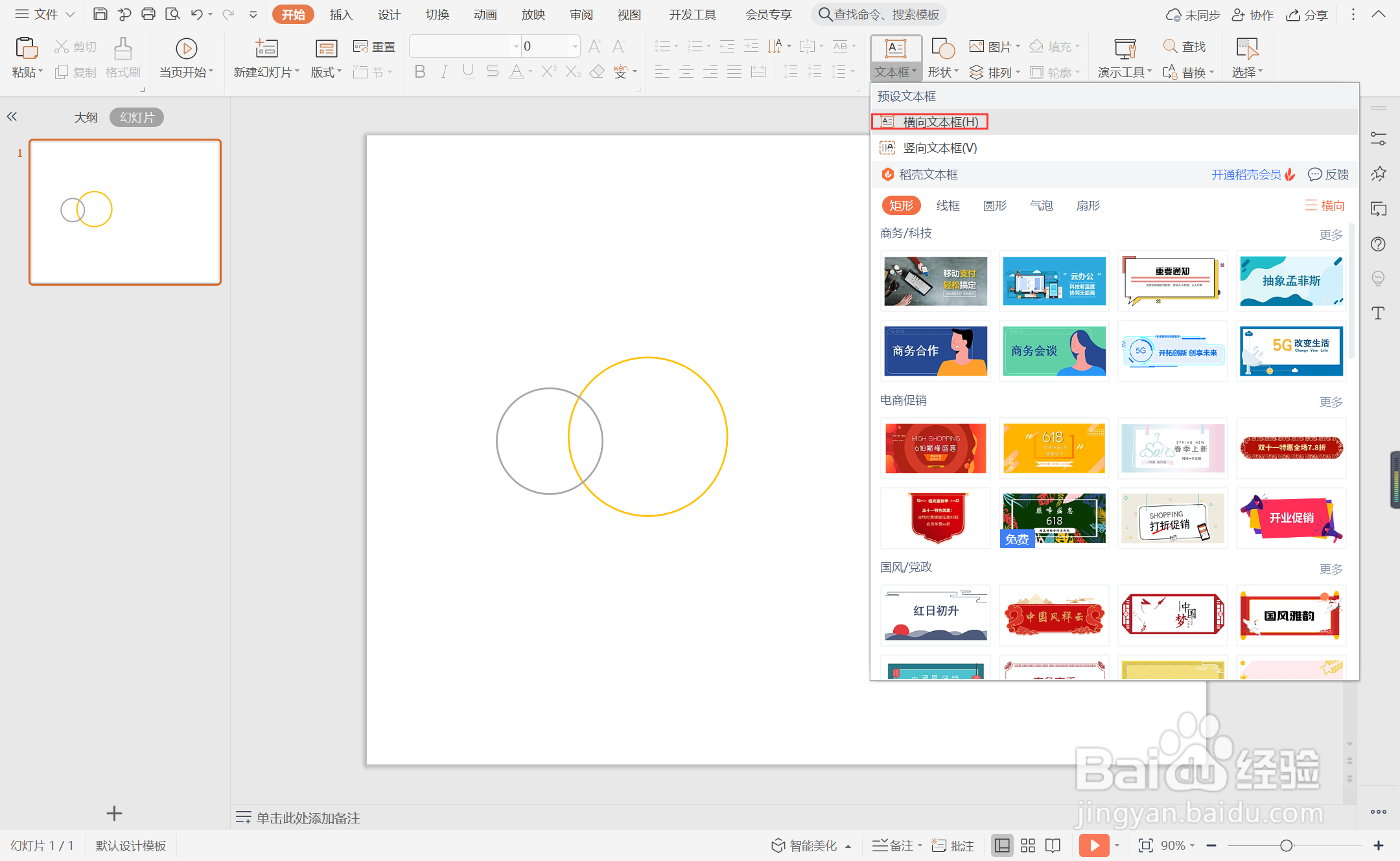 6/6
6/6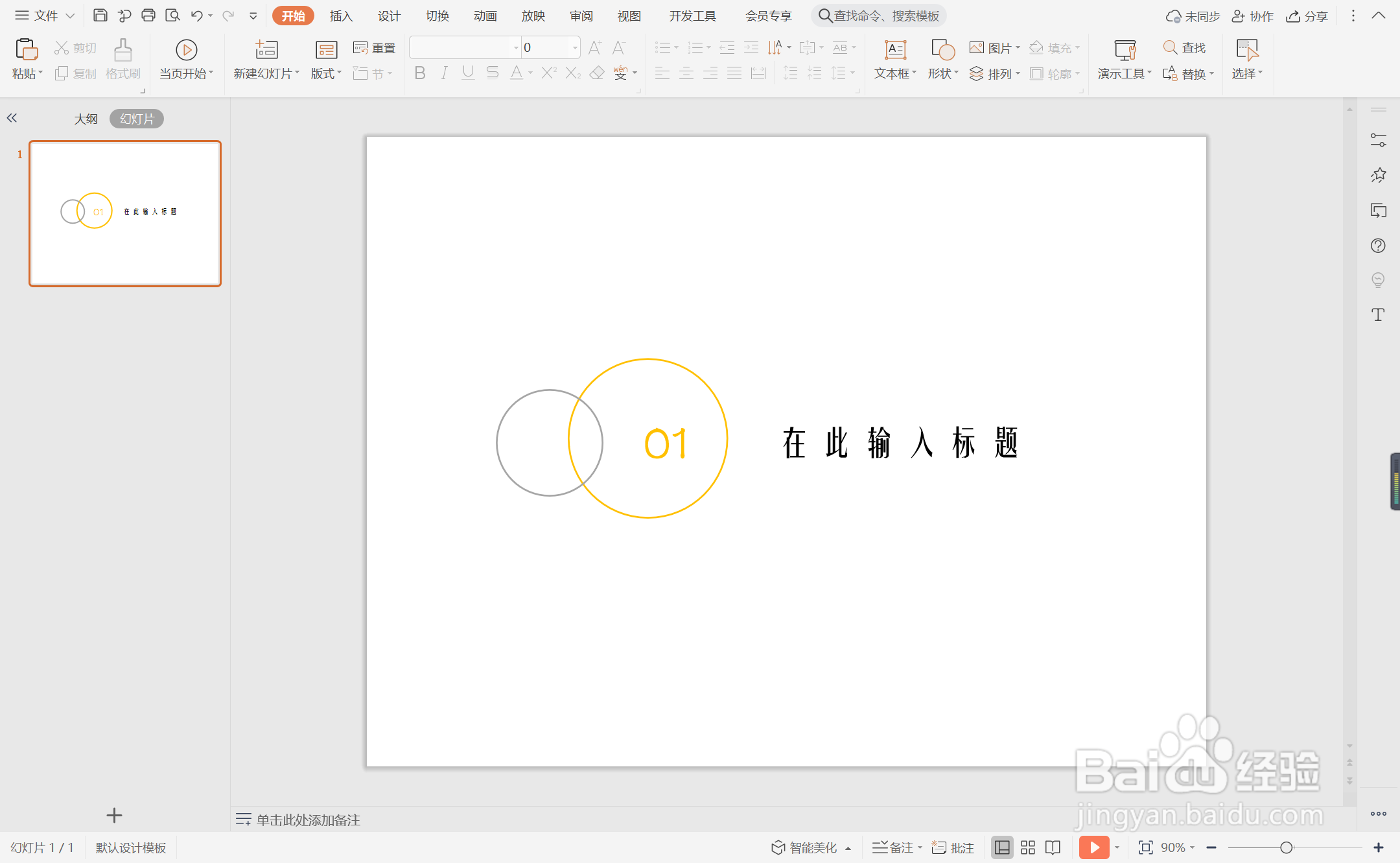 注意事项
注意事项
在插入选项卡中点击形状,选择其中的椭圆。
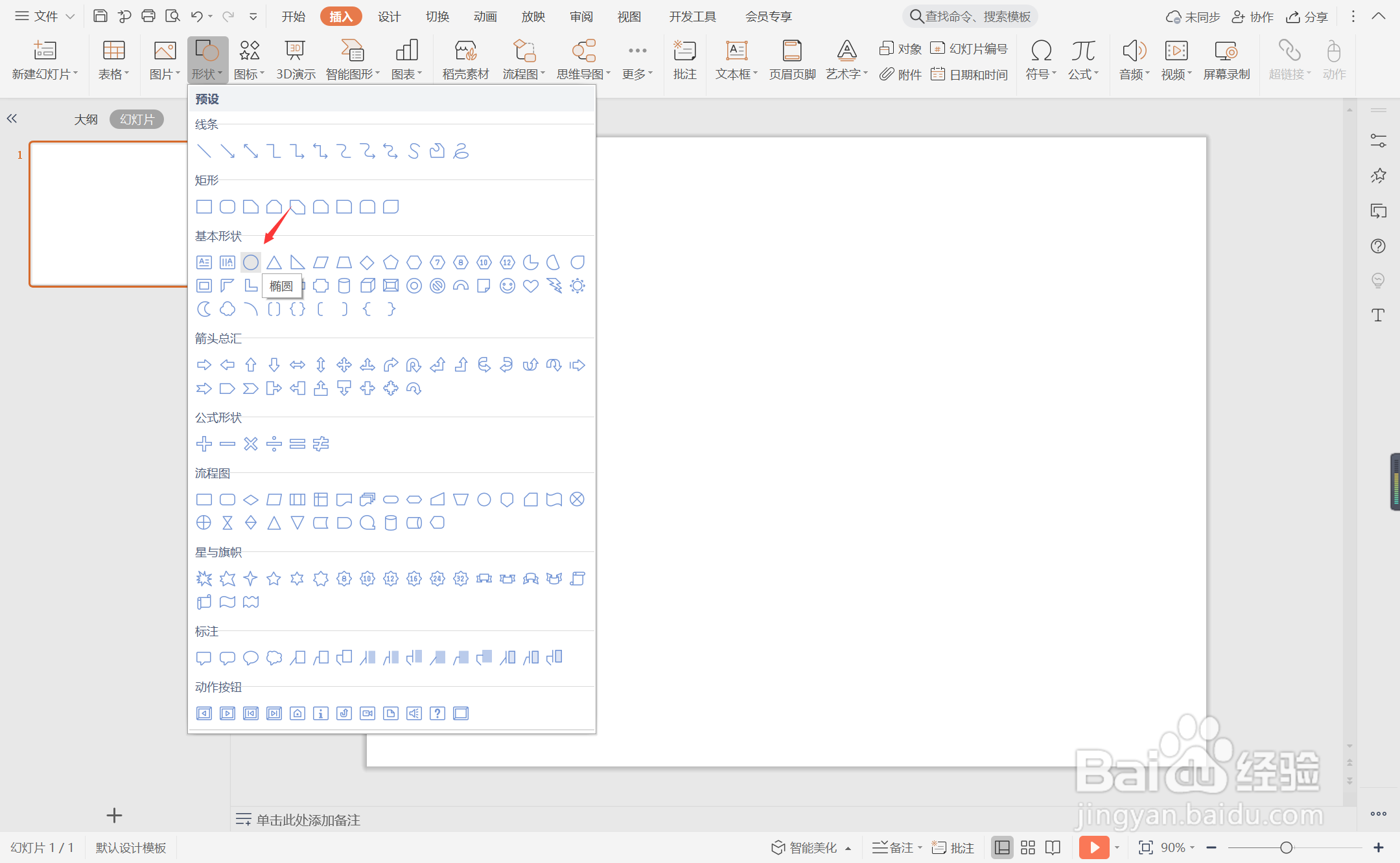 2/6
2/6按住shift键,在页面上绘制出大小不同的两个圆形,并交错进行摆放。
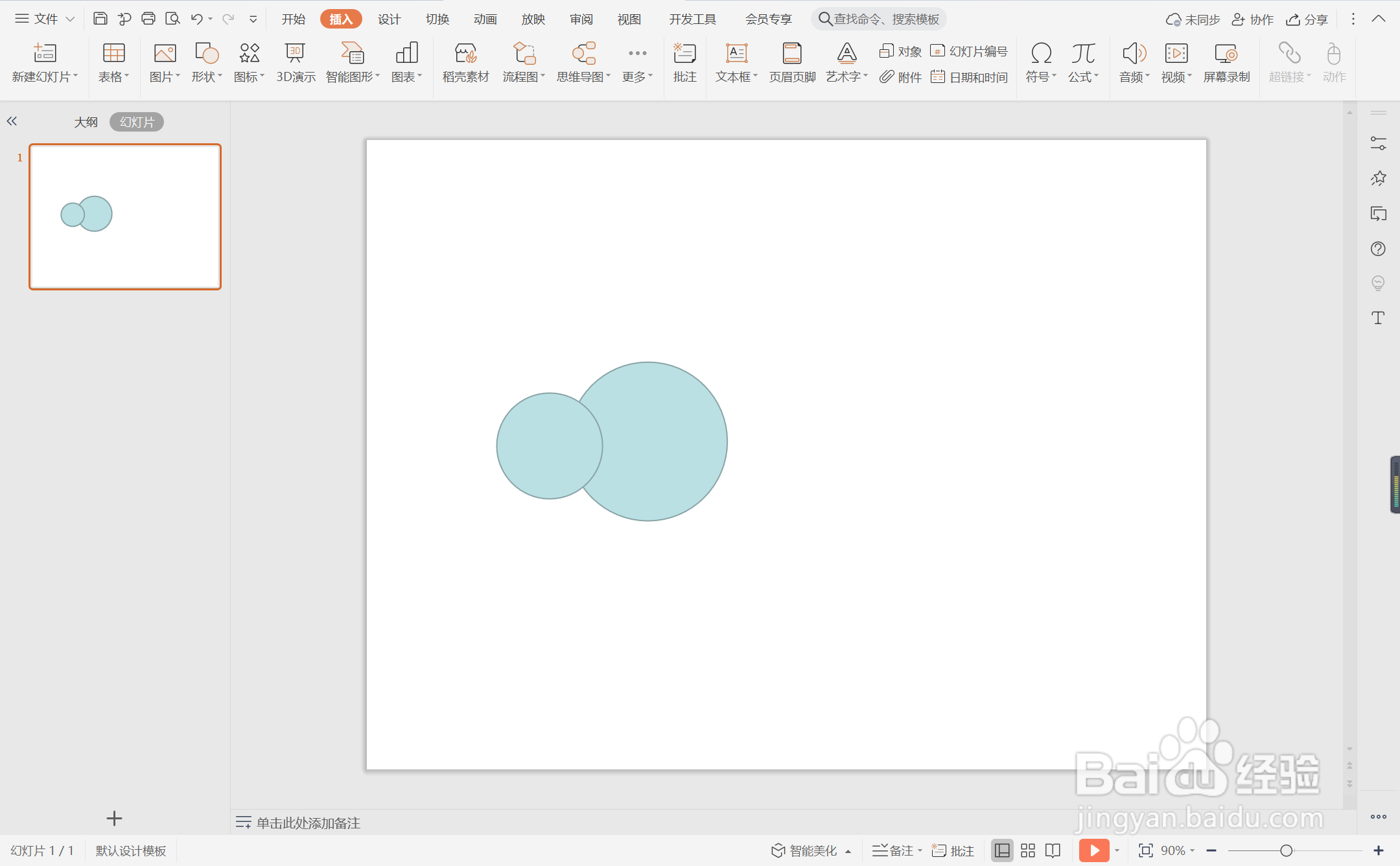 3/6
3/6选中两个圆形,在绘图工具中点击填充,选择其中的“无填充颜色”。
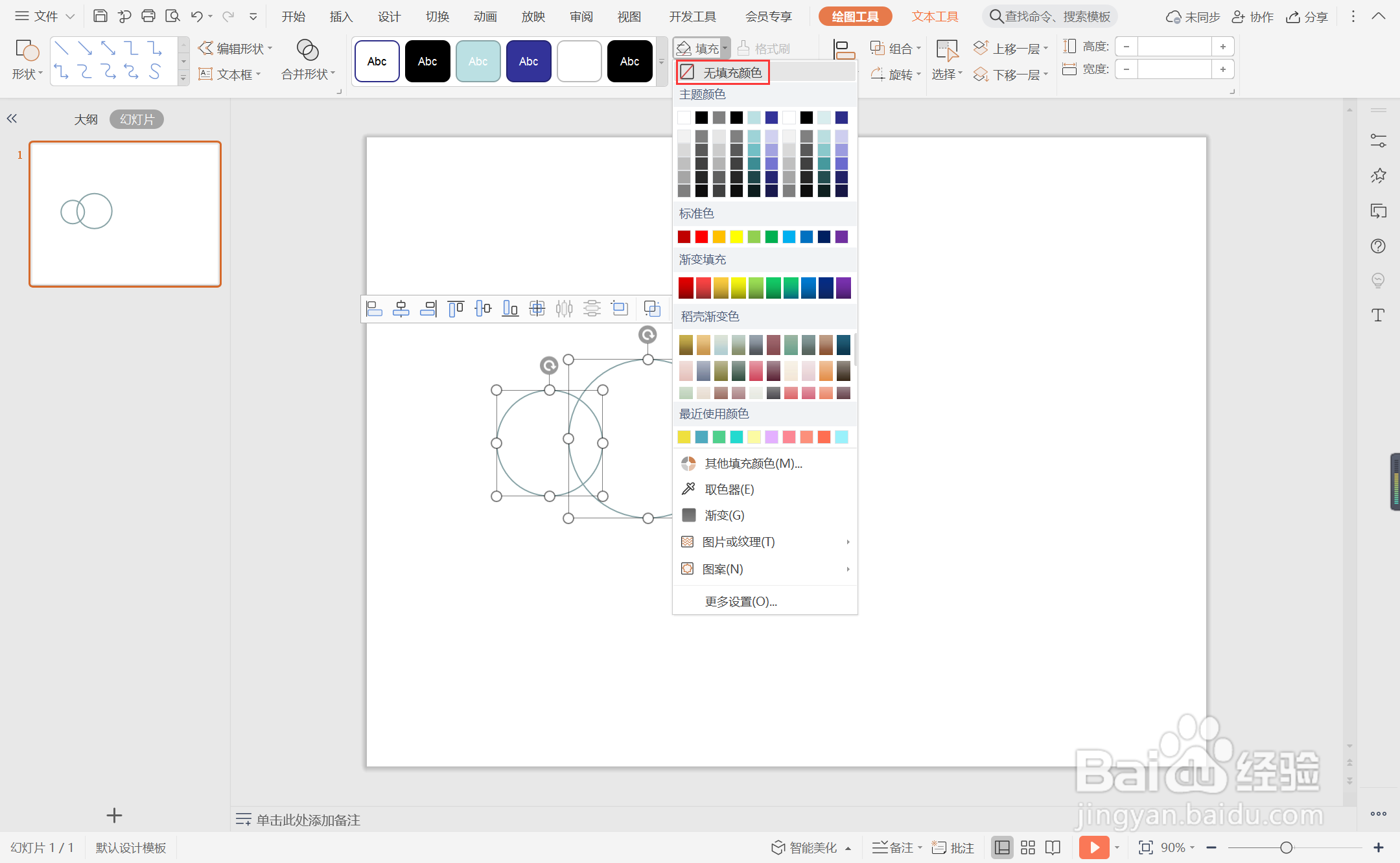 4/6
4/6点击轮廓,线条颜色填充为橙色和灰色,线条宽度设置为1.5磅。
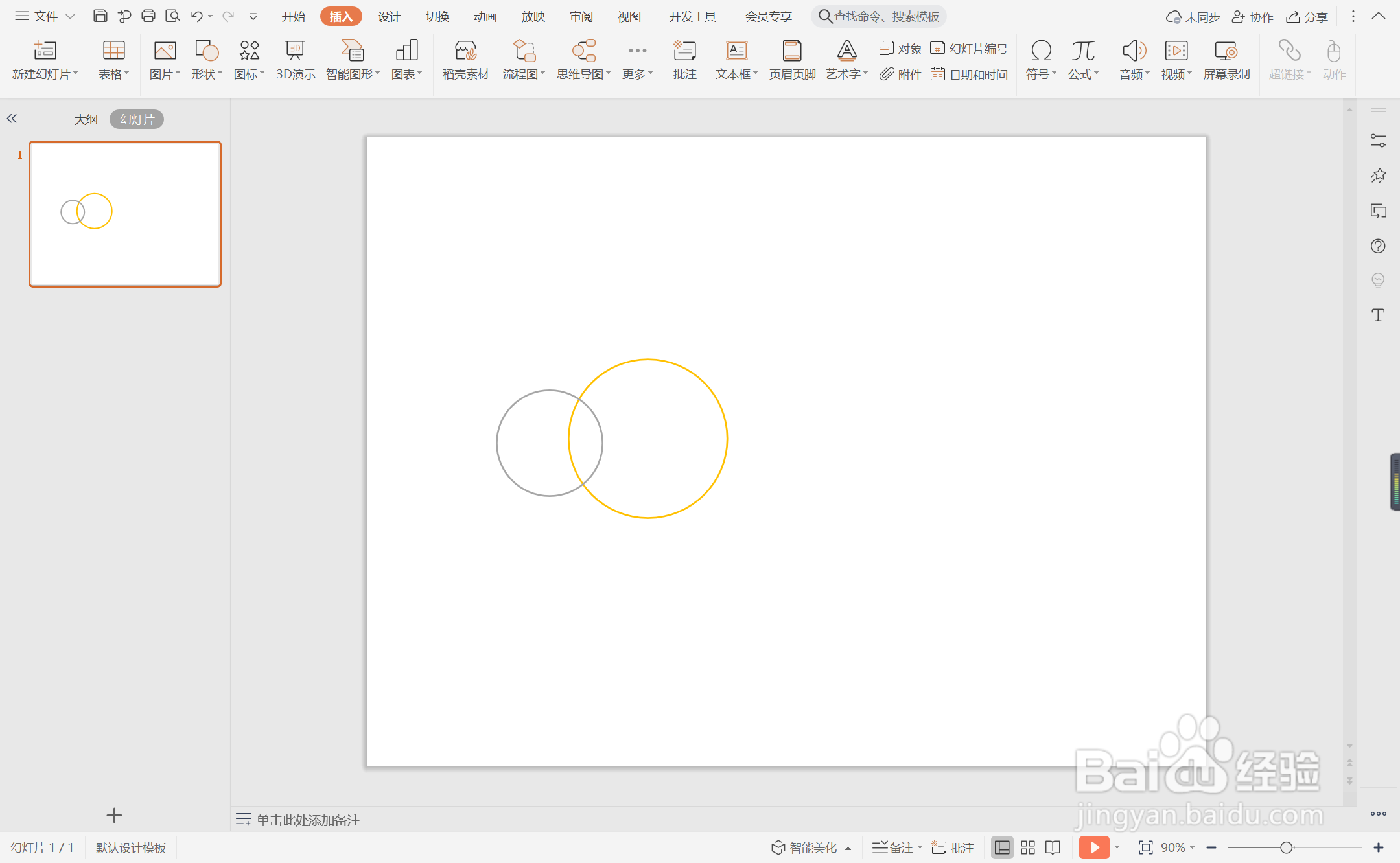 5/6
5/6在开始选项卡中点击文本框,选择其中的横向文本框。
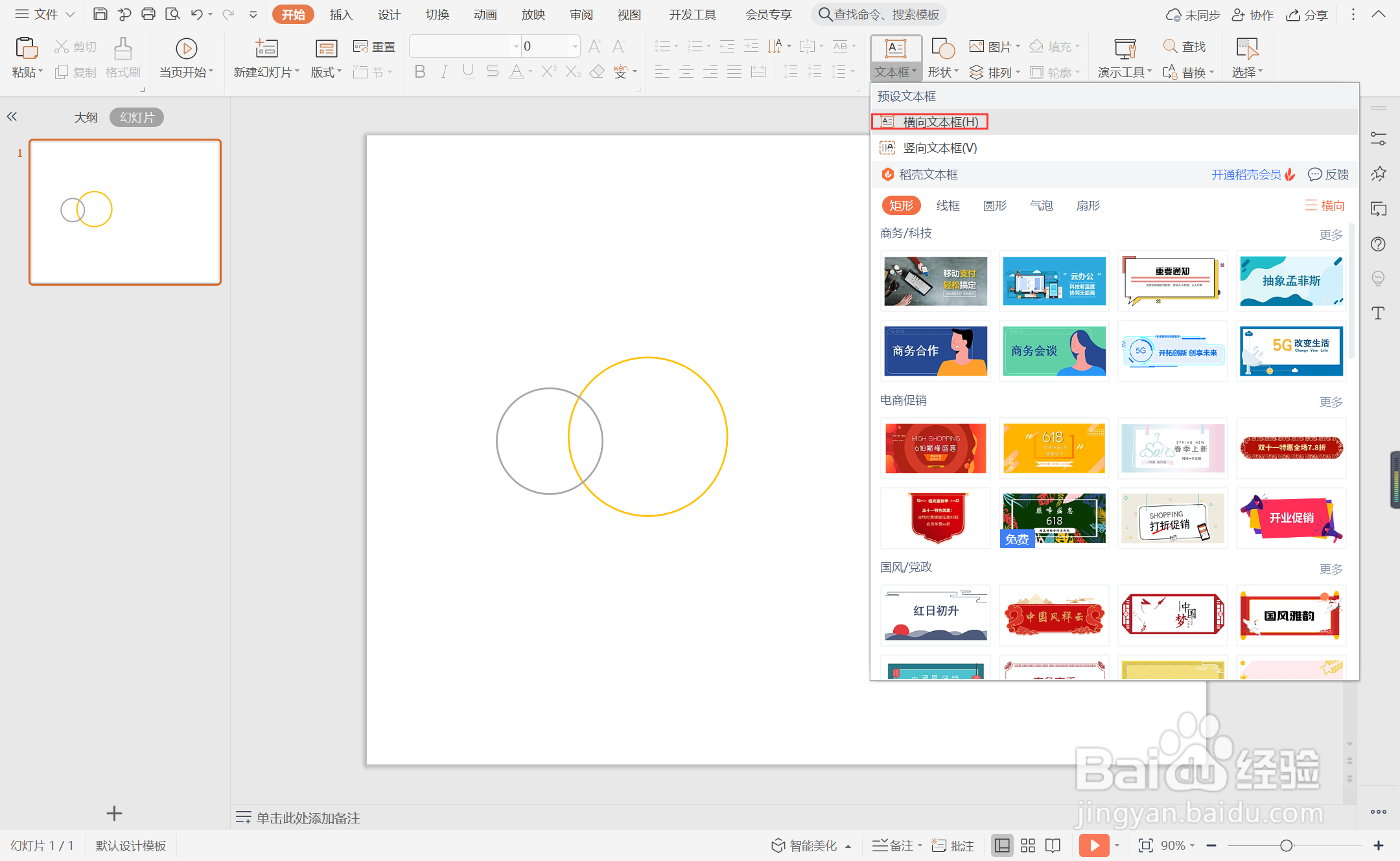 6/6
6/6在圆形边框中输入序号,在圆形一侧输入标题,并调整好字体的颜色,这样橙灰圆形标题样式就制作完成了。
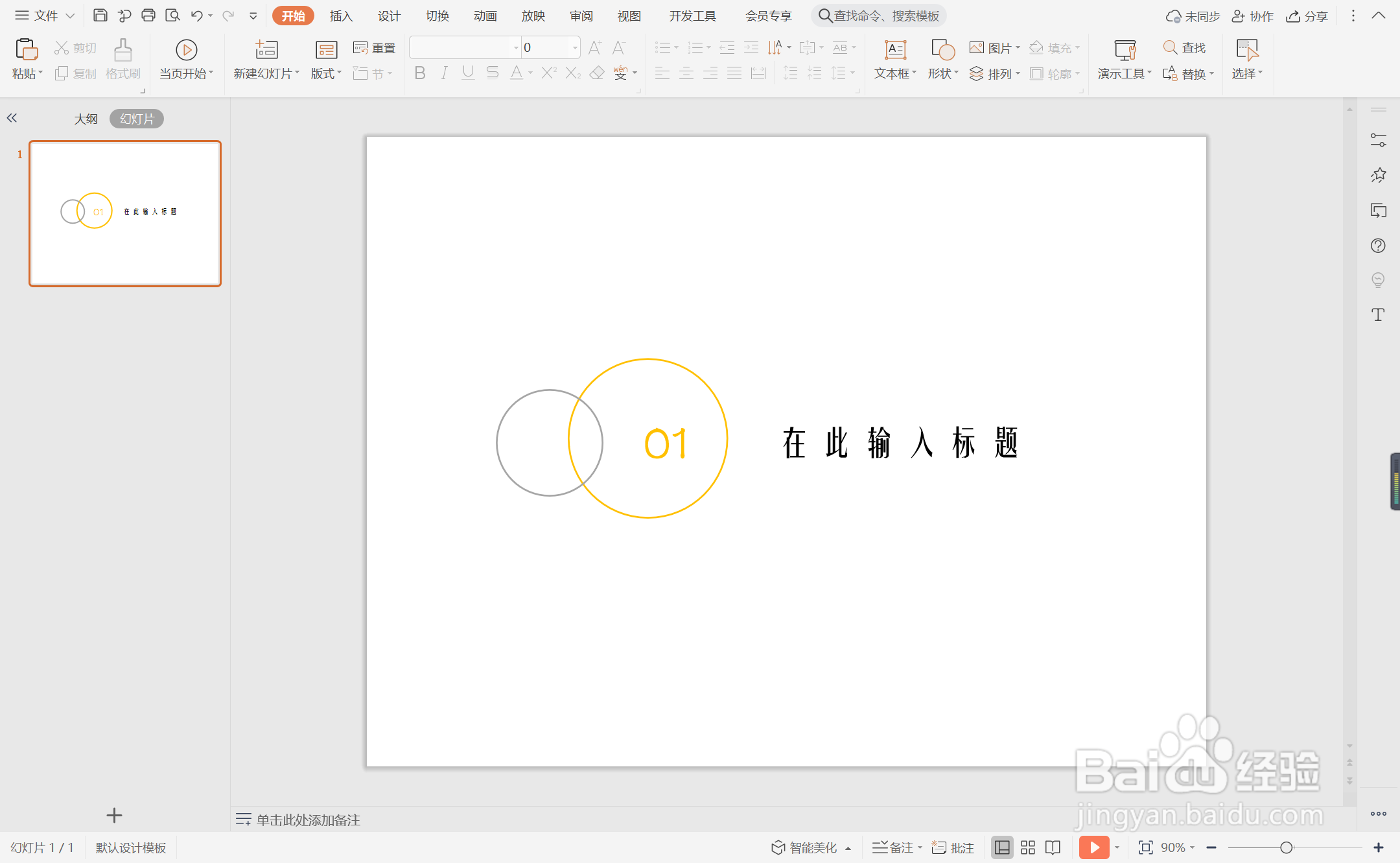 注意事项
注意事项按照上述步骤,这样橙灰圆形ppt标题样式就制作完成了。
PPT标题样式圆形标题样式版权声明:
1、本文系转载,版权归原作者所有,旨在传递信息,不代表看本站的观点和立场。
2、本站仅提供信息发布平台,不承担相关法律责任。
3、若侵犯您的版权或隐私,请联系本站管理员删除。
4、文章链接:http://www.1haoku.cn/art_134000.html
上一篇:WPS表格中怎样用渐变色填充
下一篇:泥塑喜气的小佛像
 订阅
订阅